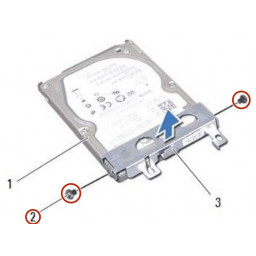Ваша заявка или вопрос будут отправлены 10-ти наиболее подходящим по сферам деятельности сервисным центрам Москвы. Всего в Москве - 5 191 сервисный центр, которые ремонтируют 374 вида техники.
Замена жесткого диска Dell Inspiron 14 M4040

Навигация
Шаг 1 Отсоединение жесткого диска в сборе
Сдвиньте жесткий диск в сборе влево, чтобы отсоединить его от разъема на системной плате.
Шаг 2 Подъем жесткого диска в сборе
Поднимите жесткий диск в сборе из основания компьютера.
Шаг 3 Выкрутите винты
Удалите два винта, которые крепят кронштейн жесткого диска к жесткому диску.
Шаг 4 Размещение жесткого диска
Поместите кронштейн жесткого диска на «НОВЫЙ» жесткий диск.
Шаг 5 Заменить два винта
Заверните два винта, которые крепят кронштейн жесткого диска к жесткому диску.
Шаг 6 Размещение жесткого диска в сборе
Поместите сборку жесткого диска на основание компьютера.
Шаг 7 Толкая сборку жесткого диска
Нажмите на жесткий диск в сборе вправо, чтобы подключить его к разъему на системной плате.
Комментарии
Пока еще нет ниодного комментария, оставьте комментарий первым!
Также вас могут заинтересовать
Вам могут помочь


Nicom
г. Москва, ул.Мурановская, д.12, Мы на первом этаже жилого дома (Вход напротив автобусной остановки)
10:00–20:00

СЦ в Медведково
г. Москва, Студёный проезд, д.12 (Вход со стороны проезжей части. Вывеска "Сервисный центр")
10:00–20:00
Не работает ноутбук Dell?
Вызовите мастера или курьера на дом оформив заявку, она будет передана в подходящие мастерские.
Популярные инструкции